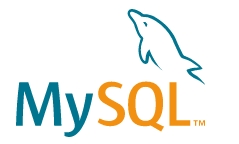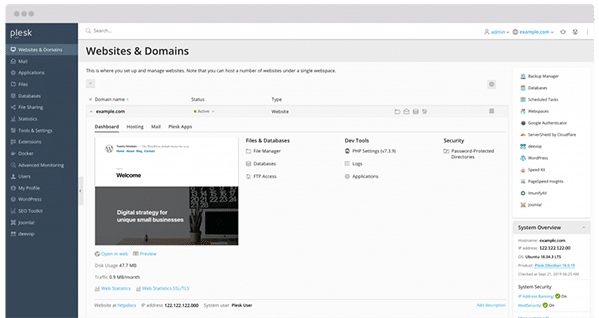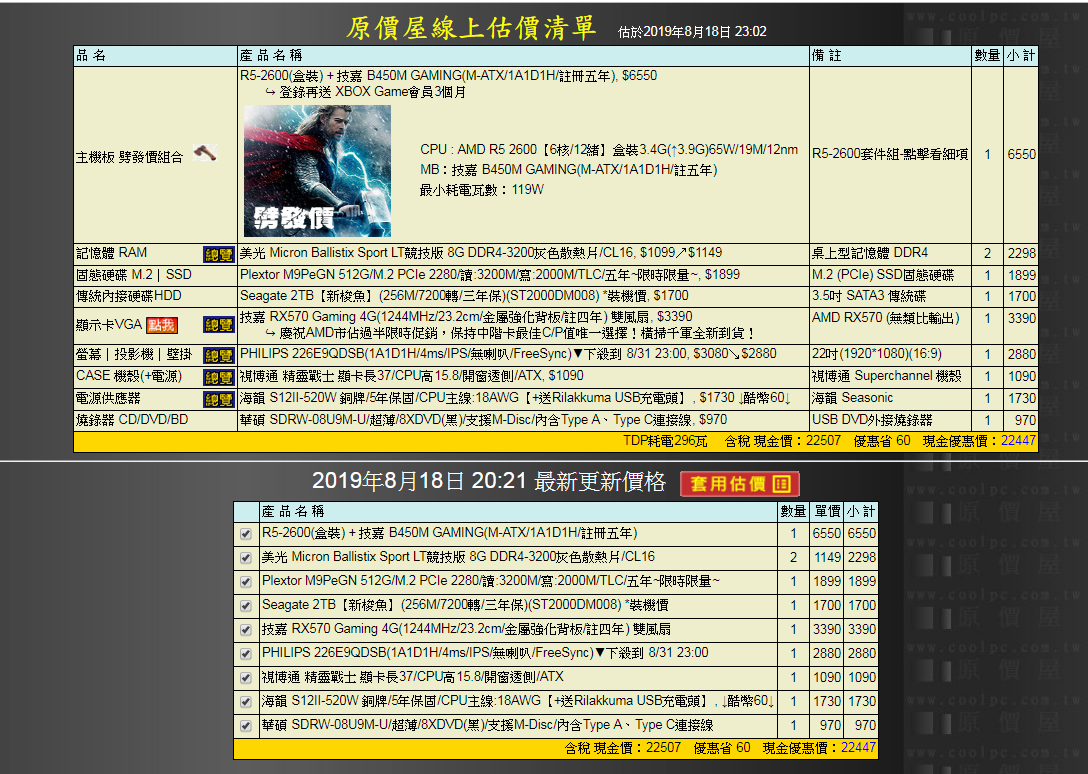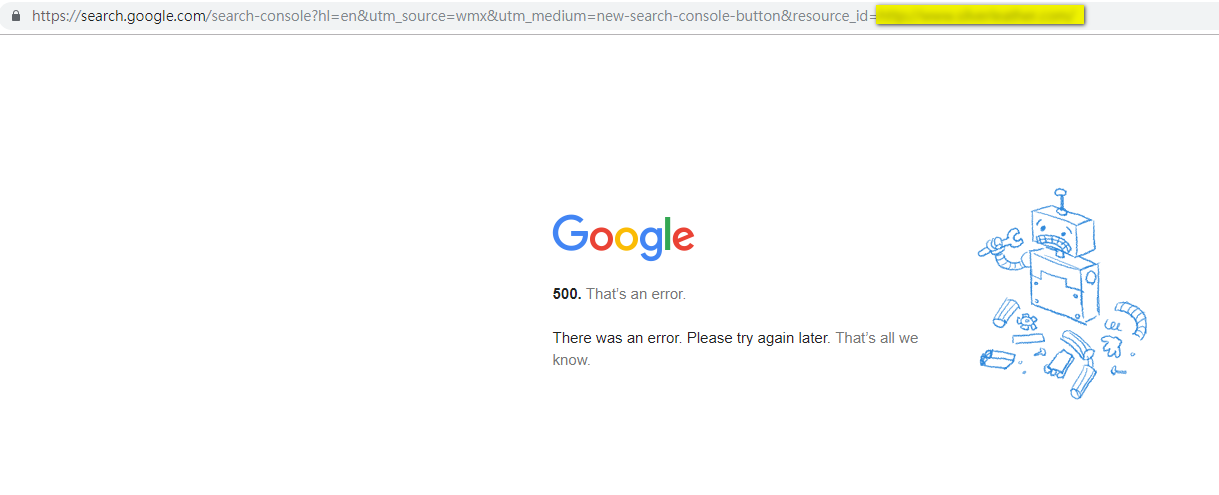剛好用到 非常有用
如果您的Windows是64位元
這個方法一定能解決您的問題
附註:要安裝時都要確認自己office是 32位元或64位元的版本。挑對版本安裝很重要
1. 打開瀏覽器連到【http://dev.mysql.com/downloads/connector/odbc/】
2. 下載【Windows (x86, 32-bit), MSI Installer Connector-ODBC】
由於MS office是32位元,所以必須下載32位元ODBC版本,而不是64位元版本歐!!
3. 執行安裝程序:
a. 點【執行】
b. 點【I accept the terms in the license agreement】,再點 【Next】
c. 點【Next/Install/Finish】
4. 點螢幕左下角的【開始】
5. 在【搜尋程式及檔案】框框輸入
【C:\Windows\SysWOW64\odbcad32.exe】,再按Enter
由於Windows是64位元,所以從控制台執行的ODBC資料來源管理員也是64位元版本,而MS office卻是32位元
導致【指定之DSN中的驅動程式和應用程式架構不相符】的錯誤訊息
所以才要以命令列方式直接執行32位元版本的 ODBC資料來源管理員
6. 點【使用者資料來源名稱】標籤
7. 點【新增】,如果1~3步都正確的話,應該會在最下面看到【MySQL ODBC 5.1 Driver】點他,再點【完成】
8. 輸入以下MySQ資料:
Data Source Name: 任意命名都可以,只要你知道這個連到哪個資料庫
TCP/IP Server: MySQL Server所在IP位置
Port: 除非MySQL預設連線埠有修改,要不然這個使用3306即可
User: 登入MySQL的帳號
Password: 登入MySQL的密碼
Database: 要使用其中哪個資料庫
9. 可以點左下角的【Details】,調整細部設定,例如編碼方式
10. 點【OK/確定】
11. 打開Excel
12. 點【資料】標籤,在【取得外部資料】區域,點【從其他來源/從資料連線精靈】
13. 點【ODBC DSN】,再 點 剛剛步驟8填入的Data Source Name欄位名稱,點【下一步】
如果正確的話,應該會看到該資料庫的所有table
14. 點要查詢的table,再點【下一步/完成】
15. 將 資料放在 目前工作表的儲存格 =$A$1,再點【確定】,就可以看
到撈出來的資料了 :D
可以點【內容/定義】在【命令文字】下SQL的語法歐~~~
參考資料:
https://syntaxbytetutorials.com/excel-import-mysql-table-with-odbc-database-query/
ODBC下載點:有32位元、64位元可選擇
https://dev.mysql.com/downloads/connector/odbc/
相關教學
https://dev.mysql.com/doc/connectors/en/connector-odbc-examples-tools-with-wordexcel.html
https://docs.rackspace.com/support/how-to/mysql-connect-to-your-database-remotely/
32位元的drive 需要先安裝 Microsoft Visual C++ Redistributable 轉發套件
https://docs.microsoft.com/en-US/cpp/windows/latest-supported-vc-redist?view=msvc-170
連結:http://amos-tsai.blogspot.tw/2012/09/excel-mysql.html
http://www.coolaler.com/showthread.php/229306-win7-ODBC-on-64bit%E9%A9%85%E5%8B%95%E7%BC%BA%E5%B0%91%EF%BC%9F
http://blog.danovich.com.au/2010/02/02/odbc-settings-on-64-bit-servers/
Views: 120